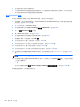User Guide-Windows 7
8. 輸入您的主要密碼,然後按下 enter 鍵。
9. 若要儲存變更並結束 Computer Setup,請按一下 Save (儲存)圖示,然後依照畫面上的指示繼續執
行。
- 或 -
使用方向鍵選取 File (檔案)>Save Changes and Exit (儲存變更並離開),然後按下 enter 鍵。
當電腦重新啟動時,您的變更便會生效。
使用 Computer Setup 自動磁碟機/光碟機鎖
在多重使用者的環境中,您可以設定自動 DriveLock 密碼。啟用自動 DriveLock 密碼時,會建立隨機的
使用者密碼和 DriveLock 主要密碼。任何使用者通過密碼認證時,會使用相同的使用者密碼和
DriveLock 主要密碼將磁碟機解除鎖定。
附註: 您必須先設定 BIOS 管理員密碼,然後才能存取自動 DriveLock 功能。
輸入自動 DriveLock 密碼
若要在 Computer Setup 中啟用自動 DriveLock 密碼,請依照下列步驟進行:
1. 啟動或重新啟動電腦,然後在螢幕底端顯示「Press the ESC key for Startup Menu (按下 ESC 鍵
以開啟啟動功能表)」提示時,按下 esc 鍵。
2. 按下 f10 鍵以進入 Computer Setup。
3. 使用指標裝置或方向鍵選擇 Security (安全性)>Automatic DriveLock (自動 DriveLock),然後按
下 enter 鍵。
4. 輸入 BIOS 管理員密碼,然後按下 enter。
5. 使用指標裝置或方向鍵選擇內建硬碟,然後按下 enter 鍵。
6. 閱讀警告事項。若要繼續,請按 YES (是)。
7. 若要儲存變更並結束 Computer Setup,請按一下 Save (儲存)圖示,然後依照畫面上的指示繼續執
行。
- 或 -
使用方向鍵選取 File (檔案)>Save Changes and Exit (儲存變更並離開),然後按下 enter 鍵。
移除自動 DriveLock 保護
若要在 Computer Setup 中移除 DriveLock 保護,請依照下列步驟進行:
1. 啟動或重新啟動電腦,然後在螢幕底端顯示「Press the ESC key for Startup Menu (按下 ESC 鍵
以開啟啟動功能表)」提示時,按下 esc 鍵。
2. 按下 f10 鍵以進入 Computer Setup。
3. 使用指標裝置或方向鍵選擇 Security (安全性)>Automatic DriveLock (自動 DriveLock),然後按
下 enter 鍵。
4. 輸入 BIOS 管理員密碼,然後按下 enter。
5. 使用指標裝置或方向鍵選擇內建硬碟,然後按下 enter 鍵。
60
第 9 章 安全性